Nếu không nhanh tay đổi số điện thoại Gmail của bạn đi rất có thể sau này bạn sẽ gặp phải khá nhiều điều phiền phức khi cần thiết đấy. Và hướng dẫn sau đây sẽ giúp bạn nhanh chóng có thể đổi số điện thoại Gmail nhanh chóng.
Vấn đề đổi số điện thoại không chỉ diễn ra ở đổi số điện thoại Gmail mà còn rất nhiều dịch vụ khác nhau, chẳng hạn như đổi số điện thoại Skype cũng đang là vấn đề mà rất nhiều người tìm hiểu. Bởi lẽ số lượng người đăng nhập Skype bằng điện thoại là rất nhiều nên rất nhiều cần phải đổi số điện thoại Skype và nó cũng là vấn đề mà rất nhiều người cần biết với cách đổi số điện thoại Gmail.

Gmail không hoàn toàn hỗ trợ người dùng Việt Nam đổi số tự động, vì vậy với những ai đang sử dụng tài khoản Gmail có liên kết số điện thoại 11 số, hãy làm theo hướng dẫn dưới đây để đổi số điện thoại Gmail.
Hướng dẫn đổi số điện thoại Gmail
Bước 1: Như thường lệ, để có thể đổi số điện thoại Gmail trước tiên người dùng cần phải đăng nhập Gmail theo đường dẫn TẠI ĐÂY trước.
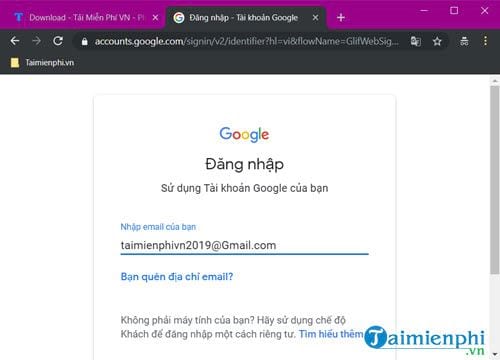
Và cũng đừng quên bạn phải nhập mật khẩu cho tài khoản Gmail đó để có thể đăng nhập thành công.

Bước 2: Nếu như truy cập vào đúng đường dẫn mà chúng tôi cho ở trên, độc giả sẽ dễ dàng nhận ra mình đang ở phần quản lý tài khoản Google chung, và ở đây bạn tìm mục thông tin các nhân và bảo mật rồi click chọn thông tin các nhân của bạn.

Bước 3: Kéo tiếp xuống phía dưới và nhìn sang bên phải sẽ thấy có mục điện thoại, click vào đó để tiến hành đổi số điện thoại Gmail.

Bước 4: Ở đây có 2 lựa chọn cho bạn là thay đổi số điện thoại hoặc xóa số điện thoại đi, tất nhiên để đổi số điện thoại Gmail chúng ta phải thay đổi số điện thoại rồi.

Bước 5: Và tất nhiên hệ thống sẽ yêu cầu bạn xác thực lại một lần nữa trước khi tiến hành đổi số điện thoại Gmail.

Bước 6: Sau đó chúng ta nhấn lại vào biểu tượng hình cái bút và tiến hành cập nhật số điện thoại mới theo ý của bạn.

Bước 7: Điền số điện thoại mới vào, số này sẽ hoàn toàn thay thế cho số cũ ở tất cả các dịch vụ hay chức năng liên quan.

Bước 8: Và hãy đợi cho đến khi có thông báo đã cập nhật số điện thoại, như vậy chúng ta mới hoàn tất đổi số điện thoại Gmail.

https://thuthuat.taimienphi.vn/cach-doi-so-dien-thoai-gmail-38004n.aspx
Đổi số điện thoại Gmail là việc bạn cần làm nếu như đang sử dụng số điện thoại có 11 ký tự cho Gmail của mình trước khi 11 số chính thức bị loại bỏ. Tuy vậy Gmail cũng khá thoải mái khi cho phép người dùng xóa cả số điện thoại, nhưng tất nhiên chúng ta không nên làm như vậy bởi khi cần lấy lại mật khẩu Gmail thì số điện thoại là một trong những cách đơn giản, dễ dàng nhất, tất nhiên để lấy lại mật khẩu Gmail thì không chỉ có số điện thoại má còn vài cách khác nữa, nhưng sử dụng số điện thoại lại khá đơn giản mà bảo mật lại cao.